电脑系统账户被停用,电脑系统帐号停用怎么办
1.电脑开机时提示你的用户已被停用,请与系统管理员联系。怎么办啊?开不了机!
2.Administrator被禁用啦,怎么办
3.win7 administrator被停用怎么办
4.打开电脑,在用户登陆界面输入密码出现:您的账户已被停用,请向系统管理员咨询怎么办?
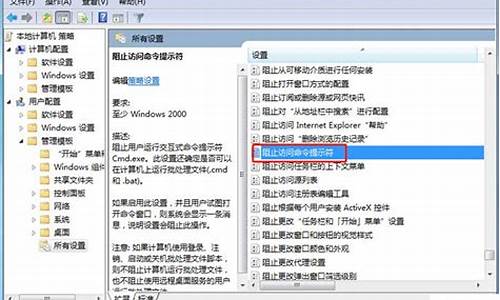
使用WIN7的在重启电脑的时候会经常遇到您的账户已被停用提示,导致系统无法进入,其实这种问题可以把自定义账号删了,再把administrator账号开启,并设定密码即可个账号正常的开启,下面就由我跟大家分享具体的操作步骤吧,希望对大家有所帮助~
重启电脑显示账户已被停用处理方法
1、首先重启电脑并在启动介面按F8进入安全模式介面;
2、进入安全模式,开启电脑左下角开始选单,找到控制面板点选开启
3、进入控制面板介面,点选右上角检视方式,将其修改为大图示
4、此时在下方列表中,找到管理工具选项,点选开启
5、进入管理工具介面,找到计算机管理选项,点选开启
6、进入管理介面,找到系统工具选项,点选开启
7、在系统工具列表中找到本地使用者和组点选开启
8、在使用者列表中,找到administrator使用者,右键点选选择属性
9、进入账户属性介面,将账号已禁用取消勾选并确定储存设定。
当我们对系统设定勾选“帐户已禁用”时也意味着我们不使用该系统帐户,这时候在电脑开机时就会出现“您的账户已被停用,请向系统管理员咨询”提示框,此时我们可以按照教程的方法进入安全模式,并取消勾选帐户已禁用选项,那么遇到的开机进入系统问题也就轻松得到解决。
电脑开机时提示你的用户已被停用,请与系统管理员联系。怎么办啊?开不了机!
很多人在使用电脑的过程中可能会出现这样一种情况,就是账户被停用,登不上了。那么电脑账户被停用怎么办?接下来就来为大家介绍电脑账户被停用的解决方法,一起跟着这篇文章来了解一下。
产品型号:macbookair,Lenovo天逸Pro-14IMB
系统版本:MACIOS10.9,Windows10
Windows系统
1、在登陆界面,按组合键:Shift+重启进入选择一个选项,选择疑难解答
2、选择高级选项
3、在高级选项中点击启动设置
4、点击重启按钮。
5、电脑此时会重启,重启后,按一下F4或数字4就选择的是安全模式。其它的模式也是使用这个方法选择,选择以后会直接进去。
6、进入到的安全模式
7、进入管理界面,找到系统工具选项,在系统工具列表中找到本地用户和组点击打开;
8、在用户列表中,找到administrator用户,右键点击选择属性;
9、进入账户属性界面,将账号已禁用取消勾选并确定保存设置。
mac系统
1、leid.le/cn前往AppleID并点按“重设密码”。
2、输入ID账号—选择重设方式(邮箱或者安全问题)—点击下一步即可。
3、如果选择的是邮箱,就到邮箱点开链接重设密码;如果选择是回答问题,回答完问题重新设置。
4、设置好后,重新在手机APPstore登陆账号和新密码。
以上就是为大家介绍的有关于脑账户被停用的解决方法,Windows系统和mac系统在账户被停用的状态下解决方法有一些区别,在使用时要注意起来。
本文章基于macbookair&&Lenovo天逸Pro-14IMB品牌、MACIOS10.9&&Windows10系统撰写的。
Administrator被禁用啦,怎么办
1、打开电脑左下角开始菜单,找到控制面板点击打开。
2、进入控制面板界面,点击右上角查看方式,将其修改为大图标。
3、此时在下方列表中,找到管理工具选项,点击打开。
4、进入管理工具界面,找到计算机管理选项,点击打开。
5、进入管理界面,找到系统工具选项,点击打开。
6、在系统工具列表中找到本地用户和组点击打开。
7、在用户列表中,找到administrator用户,右键点击选择属性。
8、进入账户属性界面,将账号已禁用取消勾选即可。
win7 administrator被停用怎么办
方法一: 开机时按F8,进入进安全模式,登陆时使用帐户名:administrator,密码:(空) ,右点"我的电脑"-管理-计算机管理-本地用户和组-右点"administrator"-属性-帐户已停用(勾去掉)-确定,重新启动次电脑就可以了.
方法二:将装有系统的硬盘挂到其它装有XP的电脑上(或者使用Windows Preinstallation Environment光盘启动系统),在windows\system32文件夹中用cmd.exe替换logon.scr(将cmd.exe先做一个拷贝,改名为logon.scr,原来的logon.scr改名为其它名)。
将这块硬盘放回到原来的电脑中,启动电脑。
当进到需要输入帐号及密码时,什么也不要做,稍等一会,系统会进入屏保状态。此时屏保文件已经被替换成了cmd.exe的命令行了,而且这个cmd.exe还是有system权限(比administrator权限还要高)。
在cmd.exe中输入“net user administrator /active:yes”,或者是激活你原来使用的帐号“net user 帐号名 /active:yes”,当显示“命令完成时”关闭cmd.exe,出现登陆对话框,剩下的应该不用我说了吧?
记住---最后要把logon.scr还原。
打开电脑,在用户登陆界面输入密码出现:您的账户已被停用,请向系统管理员咨询怎么办?
1、启动电脑后,按F8 进入安全模式,选择带命令行的安全模式。
2、出现命令行模式后,输入指令:?c:\windows\system32\compmgmt.msc ?,按enter键,即可进入计算机管理界面。
3、进入计算机管理窗口后,选择本地用户和组,选择用户(可以不进行第2步,在桌面上“计算机”右键,选择“管理”,就可以进入到下面的窗口)。
4、找到administrator用户 ,右键选择属性,把帐户已停用前面的勾去掉,确定。
5、注销后就能够进入系统。完成。
打开电脑在用户登陆界面输入密码出现:您的账户已被停用,出现这个问题的原因是账户被勾选了禁用,解除禁用就可以正常使用。
解除电脑被禁用的方法如下:
1、首先重启电脑,在启动界面按键盘F8,进入安全模式。
2、进入安全模式,打开电脑左下角开始菜单,找到控制面板点击打开。
3、进入控制面板界面,点击右上角查看方式,将其修改为大图标。
4、此时在下方列表中,找到管理工具选项,点击打开。
5、进入管理工具界面,找到计算机管理选项,点击打开。
6、进入管理界面,找到系统工具选项,点击打开。
7、在系统工具列表中找到本地用户和组点击打开.
8、在用户列表中,找到administrator用户,右键点击选择属性。
9、进入账户属性界面,将账号已禁用取消勾选,这样解除电脑被禁用的问题就解决了。
声明:本站所有文章资源内容,如无特殊说明或标注,均为采集网络资源。如若本站内容侵犯了原著者的合法权益,可联系本站删除。












